Gestire Creator di Mappe di Azure
È possibile usare Mappe di Azure Creator per creare dati privati sulla mappa di interni. Usando l'API di Mappe di Azure e il modulo Piante di interni, è possibile sviluppare applicazioni Web interattive e dinamiche per le piante di interni. Per informazioni sui prezzi, vedere la sezione Creator in Mappe di Azure prezzi.
Questo articolo illustra i passaggi per creare ed eliminare una risorsa Creator in un account di Mappe di Azure.
Creare una risorsa creatore
Accedi al portale di Azure.
Passare al menu portale di Azure. Selezionare Tutte le risorse e quindi selezionare l'account Mappe di Azure.
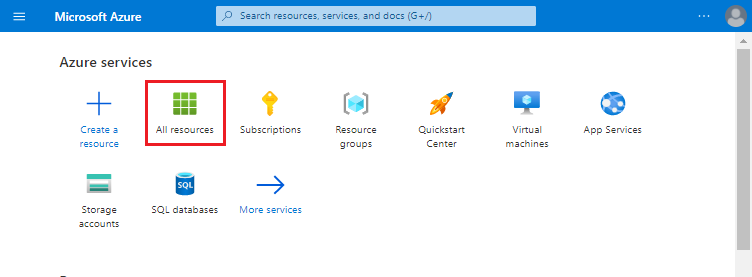
Nel riquadro di spostamento selezionare Creatore e quindi selezionare il pulsante Crea .
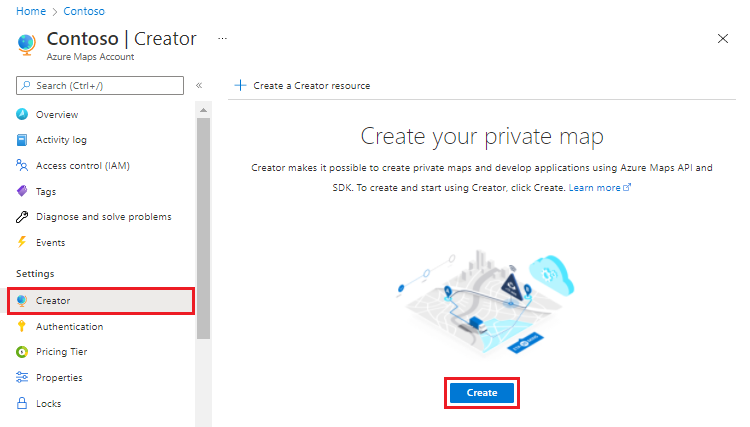
Immettere il nome, la posizione e mappare le unità di archiviazione di provisioning per la risorsa creatore, quindi selezionare Rivedi e crea.
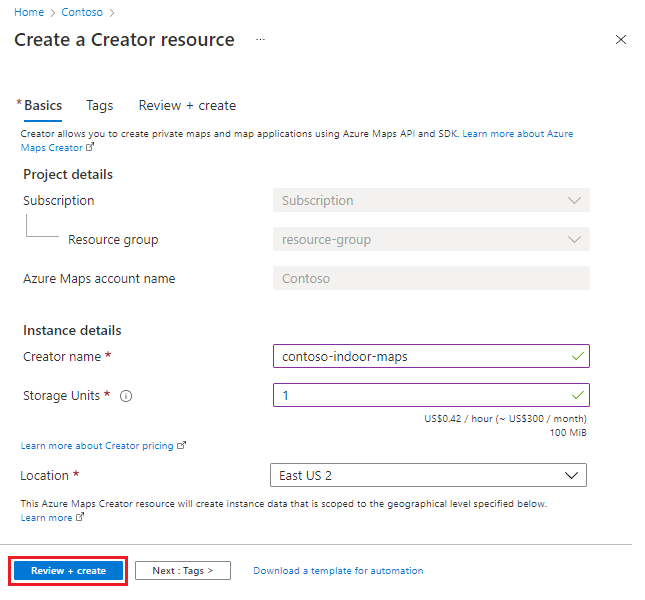
Esaminare le impostazioni e quindi selezionare Crea. Al termine della distribuzione, verrà visualizzata una pagina con un messaggio di esito positivo o negativo.
Selezionare Vai alla risorsa. La pagina di visualizzazione delle risorse Creator mostra lo stato della risorsa Creator e l'area geografica scelta.
Nota
Per tornare all'account Mappe di Azure, selezionare Mappe di Azure Account nel riquadro di spostamento.
Eliminare la risorsa Creator
Per eliminare la risorsa Creator:
Nell'account Mappe di Azure selezionare Creator.
Selezionare Elimina.
Avviso
Quando si elimina la risorsa Creator dell'account Mappe di Azure, si eliminano anche le conversioni, i set di dati, i set di tessere e i set di stati delle funzionalità creati usando i servizi Creator. Una volta eliminata una risorsa creatore, non può essere annullata.
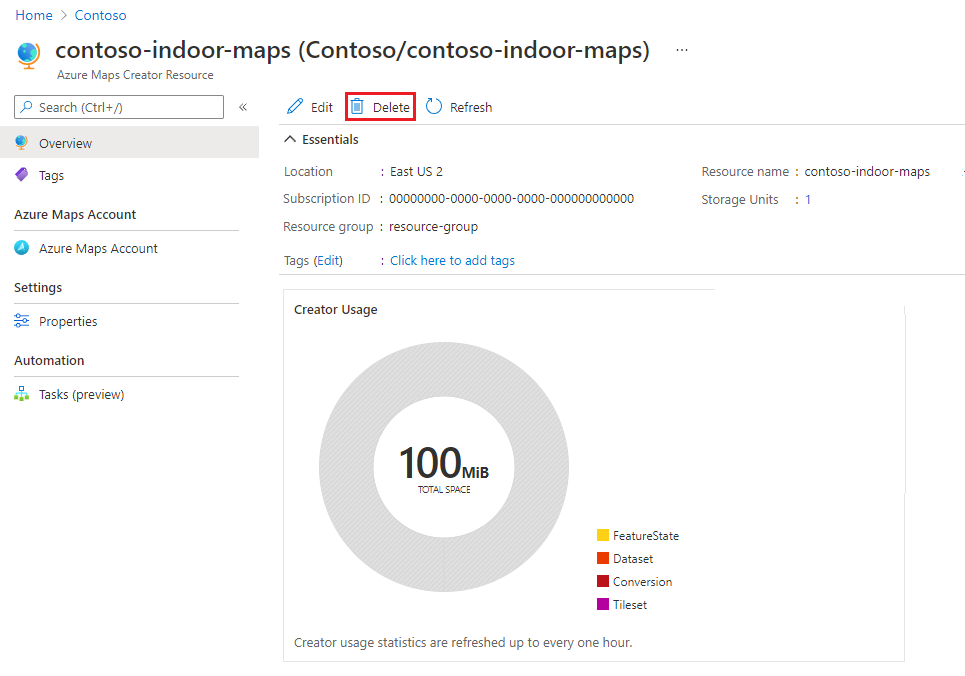
Viene richiesto di confermare l'eliminazione digitando il nome della risorsa creatore. Dopo l'eliminazione della risorsa, viene visualizzata una pagina di conferma simile all'esempio seguente:
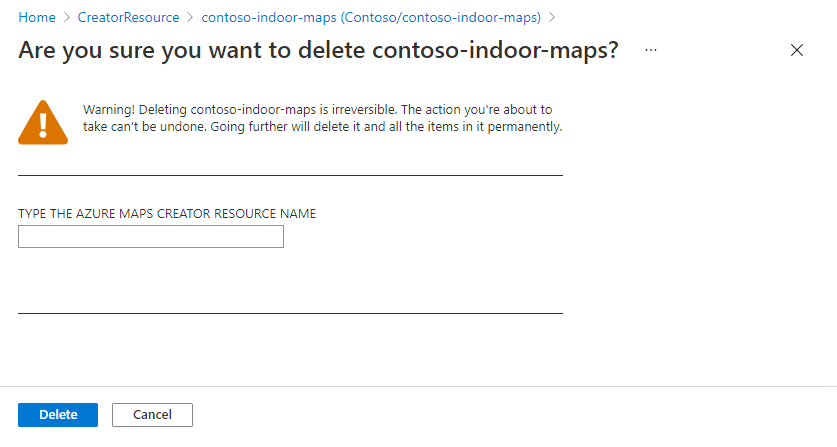
Authentication
Creator eredita le impostazioni di controllo di accesso (IAM) di Mappe di Azure. Tutte le chiamate API per l'accesso ai dati devono essere inviate con regole di autenticazione e autorizzazione.
I dati di utilizzo di Creator sono incorporati nei grafici di utilizzo e nei log attività di Mappe di Azure. Per altre informazioni, vedere Gestire l'autenticazione in Mappe di Azure.
Importante
È consigliabile usare:
ID Microsoft Entra in tutte le soluzioni create con un account Mappe di Azure usando i servizi Creator. Per altre informazioni, vedere Autenticazione di Microsoft Entra.
Impostazioni di controllo degli accessi in base al ruolo. Usando queste impostazioni, i creatori di mappe possono fungere da ruolo collaboratore dati Mappe di Azure e gli utenti dei dati della mappa creatore possono fungere da ruolo di lettore dati Mappe di Azure. Per altre informazioni, vedere Autorizzazione con il controllo degli accessi in base al ruolo.
Accesso ai servizi Creator
I servizi e i servizi creatori che usano i dati ospitati in Creator (ad esempio, servizio di rendering) sono accessibili in un URL geografico. L'URL geografico determina la posizione selezionata durante la creazione. Ad esempio, se Creator viene creato in un'area nella posizione geografica Stati Uniti, tutte le chiamate al servizio di conversione devono essere inviate a us.atlas.microsoft.com/conversions. Per visualizzare i mapping dell'area alla posizione geografica, vedere Ambito geografico del servizio Creator.
Passaggi successivi
Introduzione ai servizi Creator per il mapping di interni:
Informazioni su come usare i servizi Creator per eseguire il rendering delle mappe di interni nell'applicazione: